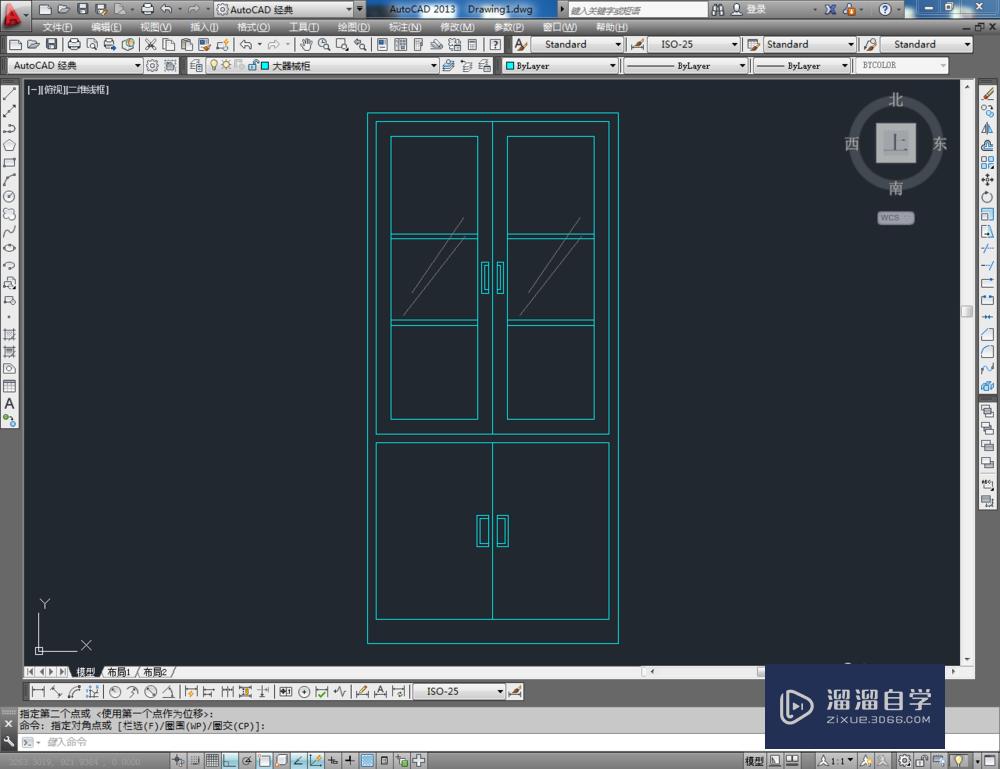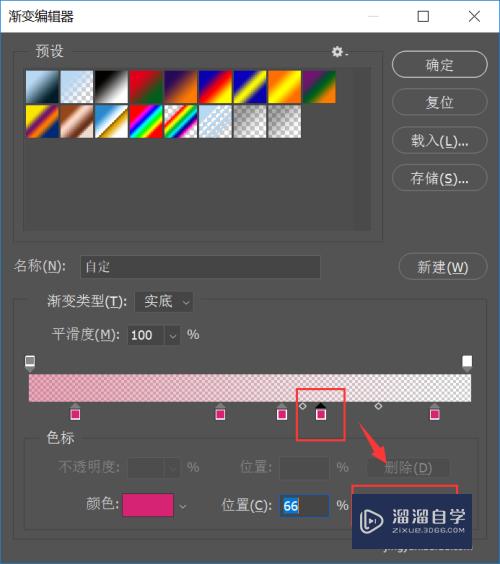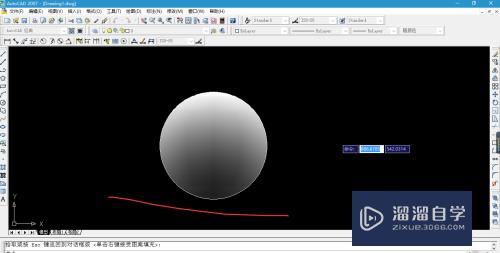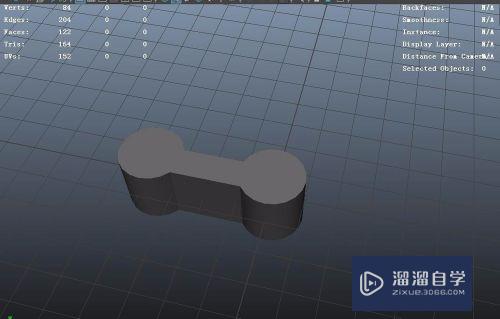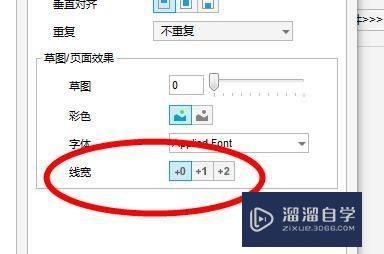CAD标注内容怎么设置(cad标注内容怎么设置透明度)优质
很多小伙伴刚接触CAD的时候。经常会查阅别人的图纸。或者在自己制图时。都会需要使用到标注。标注里面的学问很多。很多细节也需要设置。所以今天来详细介绍一下CAD标注内容怎么设置的。
工具/软件
硬件型号:华为笔记本电脑MateBook 14s
系统版本:Windows7
所需软件:CAD2007
方法/步骤
第1步
按快捷键d。显示标注样式管理器。
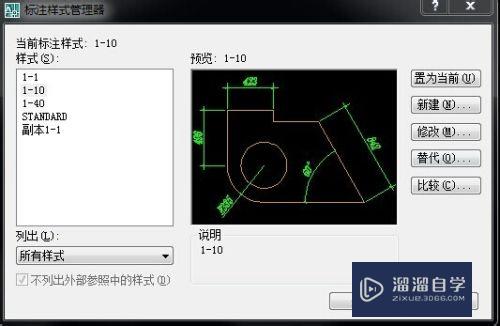
第2步
新建一个命名为100。这里的100是指所画图的比列1:100的图就为100

第3步
点直线。选颜色。尺寸标注我一般喜欢绿色。这个按自己的喜好选。其他数值可以不调。看感觉。

第4步
箭头选建筑标记。引号 小点其他数值可以不调
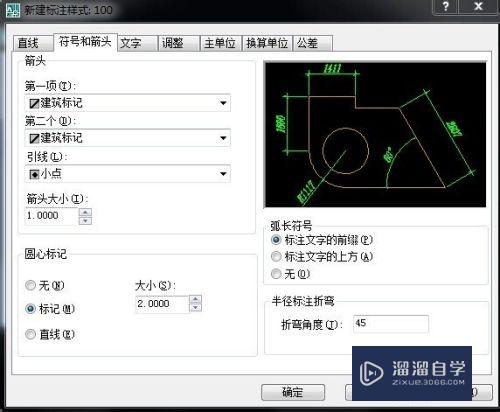
第5步
文字样式调一下
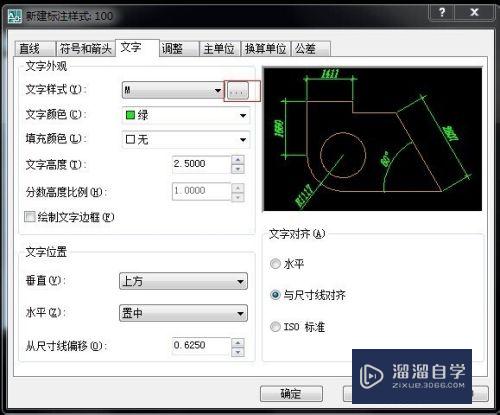
第6步
文字名改为宋体。这个最好选电脑里自带的字体。选其他的字体在别人的电脑里是显示问号的。
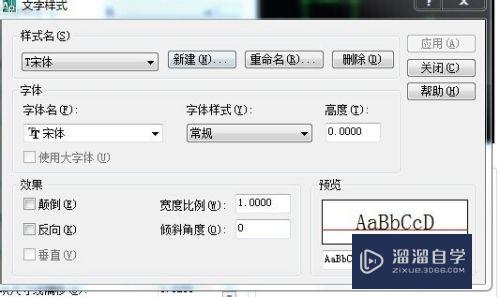
第7步
调整里选择使用全局比列100。这里跟上面的意思是一样的。
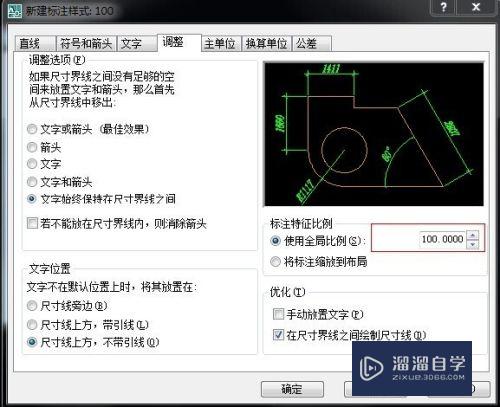
以上关于“CAD标注内容怎么设置(cad标注内容怎么设置透明度)”的内容小渲今天就介绍到这里。希望这篇文章能够帮助到小伙伴们解决问题。如果觉得教程不详细的话。可以在本站搜索相关的教程学习哦!
更多精选教程文章推荐
以上是由资深渲染大师 小渲 整理编辑的,如果觉得对你有帮助,可以收藏或分享给身边的人
本文标题:CAD标注内容怎么设置(cad标注内容怎么设置透明度)
本文地址:http://www.hszkedu.com/63793.html ,转载请注明来源:云渲染教程网
友情提示:本站内容均为网友发布,并不代表本站立场,如果本站的信息无意侵犯了您的版权,请联系我们及时处理,分享目的仅供大家学习与参考,不代表云渲染农场的立场!
本文地址:http://www.hszkedu.com/63793.html ,转载请注明来源:云渲染教程网
友情提示:本站内容均为网友发布,并不代表本站立场,如果本站的信息无意侵犯了您的版权,请联系我们及时处理,分享目的仅供大家学习与参考,不代表云渲染农场的立场!